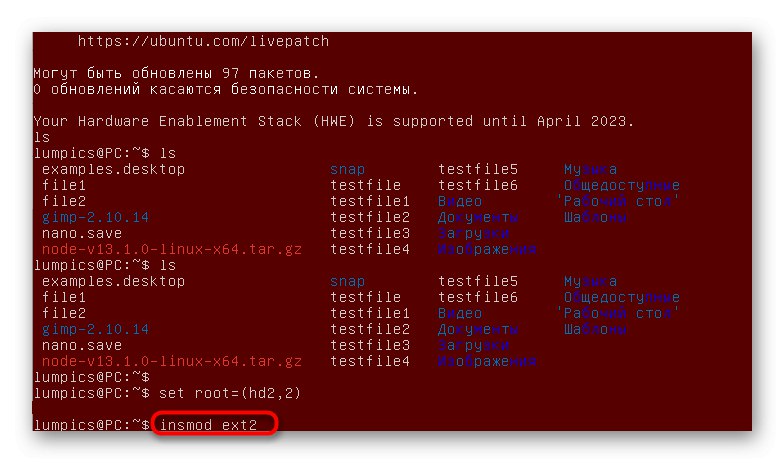1. način: Pripomoček za popravilo zagona
Najprej se želimo dotakniti rešitve za začetnike. Pripomoček Boot-Repair vam bo pomagal pri obnovi GRUB v Ubuntuju. Uporabnik ga mora le namestiti in zagnati preverjanje napak. Po tem bodo vse ugotovljene težave samodejno odpravljene, na zaslonu pa se bo pojavilo podrobno poročilo. Poleg tega lahko v tem orodju nastavite dodatne parametre, na primer vzporedno obnovitev MBR ali čas za prikaz zagonskega menija. Na naši spletni strani že obstaja ločeno gradivo, namenjeno odpravljanju napak GRUB s pomočjo Boot-Repair. Predlagamo, da se z njo seznanite s spodnjo povezavo in preidemo na naslednje metode.
Več podrobnosti: Popravilo zagonskega nalagalnika GRUB s sistemom Boot-Repair v Ubuntu
2. način: Ročno obnovitev GRUB2
Prednost te metode je, da uporabniku ni treba nameščati dodatnih komponent, saj so vsa orodja za popravilo zagonskega nalagalnika že vključena v distribucije Ubuntuja. Slabosti so povezane samo s potrebo po ročnem vnosu ukazov v "Terminal", kar včasih povzroča težave začetnikom. Če sledite spodnjim navodilom in natančno izvedete vsako dejanje, ne bi smelo nastati težav.
- Prvi korak je zagon z LiveCD, saj popolna okvara zagonskega nalagalnika GRUB2 pomeni, da ne morete odpreti standardne lupine. Podroben vodnik o tej temi je na voljo na uradni strani za podporo Ubuntu, namenjen začetnikom, zato ga zdaj ne bomo razstavljali.
- Po zagonu v načinu LiveCD odprite "Terminal" priročen način in tam vnesite ukaz
sudo fdisk -l. - Potrdite z vnosom korenskega gesla.
- Posledično se na zaslonu prikaže seznam razpoložljivih pogonov. Preglejte ga in poiščite disk z glavnim sistemom in particijo, kjer je shranjen zagonski nalagalnik. Primere opisa zahtevanih odsekov si lahko ogledate v spodnjem opisu.
Disk / dev / sdc: 14,5 GiB, 15514730496 bajtov, 30302208 sektorjev
Enote: sektorji 1 * 512 = 512 bajtov
Velikost sektorja (logično / fizično): 512 bajtov / 512 bajtov
Velikost V / I (najmanjša / optimalna): 512 bajtov / 512 bajtov
Vrsta oznake: dos
Identifikator diska: 0x38972eb0Zagon naprave Začetek Končni sektorji Velikost Id Tip
/ dev / sdc1 * 23949312 29882367 5933056 2.8G 7 HPFS / NTFS / exFAT
/ dev / sdc2 29882368 30302207 419840 205M b W95 FAT32
/ dev / sdc3 13551616 23949311 10397696 5G 83 Linux
/ dev / sdc4 2048 12621823 12619776 6G b W95 FAT32 - Trenutno zahtevani datotečni sistemi niso nameščeni na zahtevanem mestu, zato to storimo. Prvi ukaz je
mount / dev / sdc3 / mnt... Tu in v naslednjih ukazih zamenjajte lokacije pogonov s tistimi, ki ste jih določili prej. - Drugi ukaz -
mount / dev / sdc2 / mnt / boot... Ona je odgovorna za namestitev datotek zagonskega nalagalnika. - Zdaj pa naredimo pripravljalne korake za prijavo. Najprej nas zanima ekipa
sudo mount --bind / dev / mnt / dev. - Končne vrstice za pritrditev so videti takole:
sudo mount --bind / sys / mnt / sysinsudo mount --bind / proc / mnt / proc. - Nato se z ukazom prijavite v namizno okolje
chroot / mnt / bin / bash. - Na tem mestu vnesite ukaz
env-updateda prenesete vse posodobitve spremenljivk profila. - Dokončajte to dejanje tako, da vnesete
vir / etc / profile. - Prejšnje naloge so bile pripravljalne in po uspešnem zaključku lahko nadaljujete z neposrednim okrevanjem GRUB2. Najprej ga znova namestite z uporabo
sudo grub2-install / dev / sdckje / dev / sdc zamenjajte z imenom trdega diska. - Po tem ustvarite novo konfiguracijsko datoteko, odgovorno za vedenje zagonskega nalagalnika:
sudo grub2-mkconfig -o /boot/grub/grub.cfg. - Uporabite ukaz
sudo grub-updateza posodobitev vseh komponent. - Če v postopku ni prišlo do napak, vnesite
izhodza izhod iz okolja. - Znova zaženite operacijski sistem, da začnete elegantno z že popravljenim zagonskim nalagalnikom.
Navodila za zagon Ubuntuja iz LiveCD na uradni spletni strani
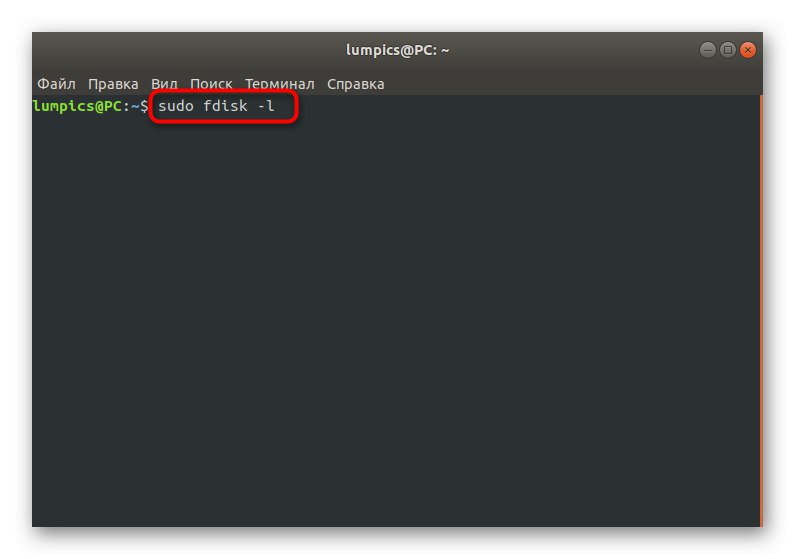
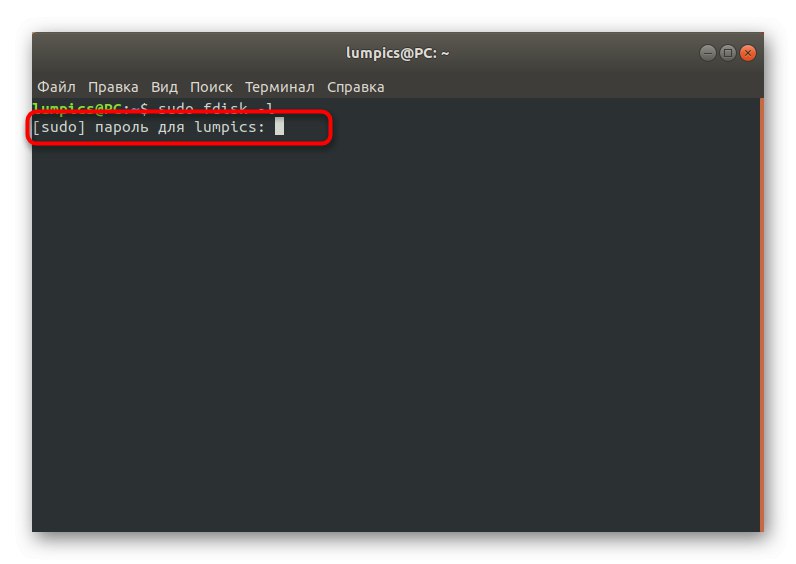
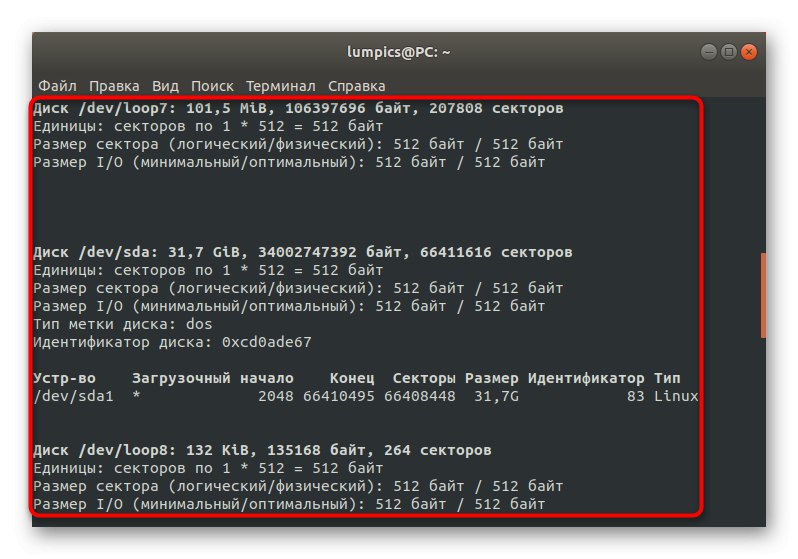
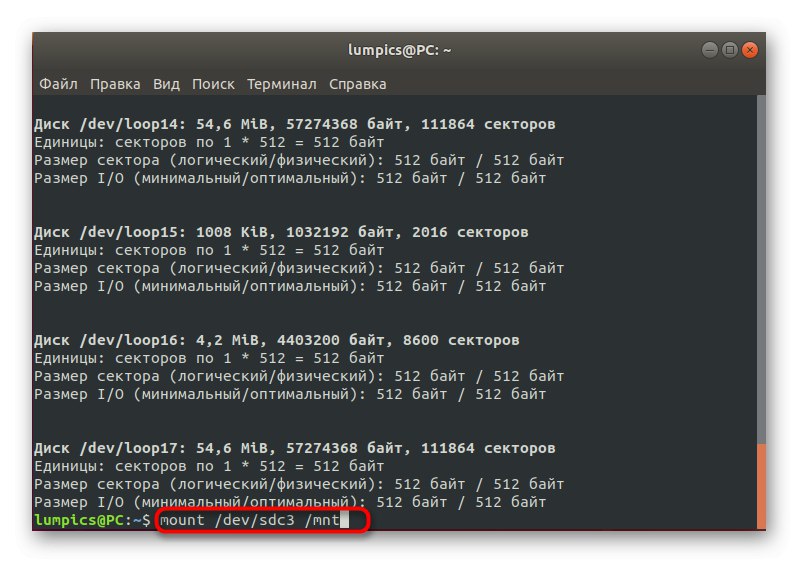
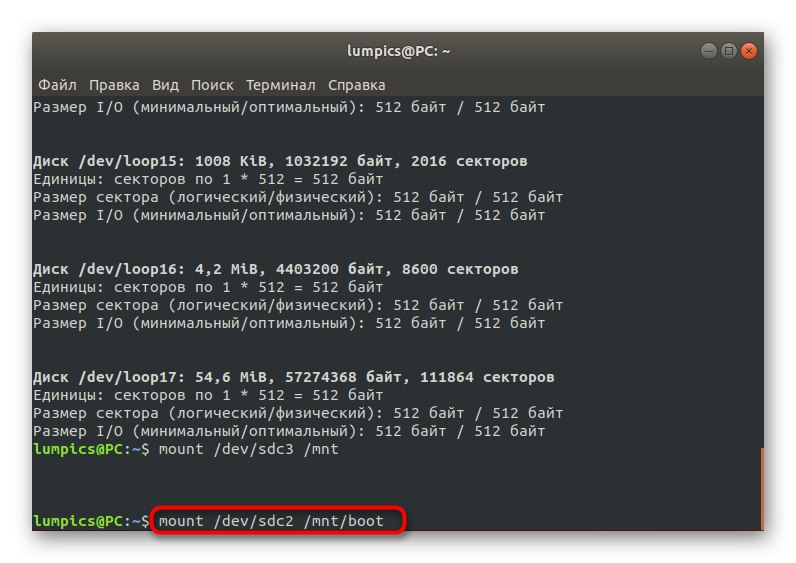
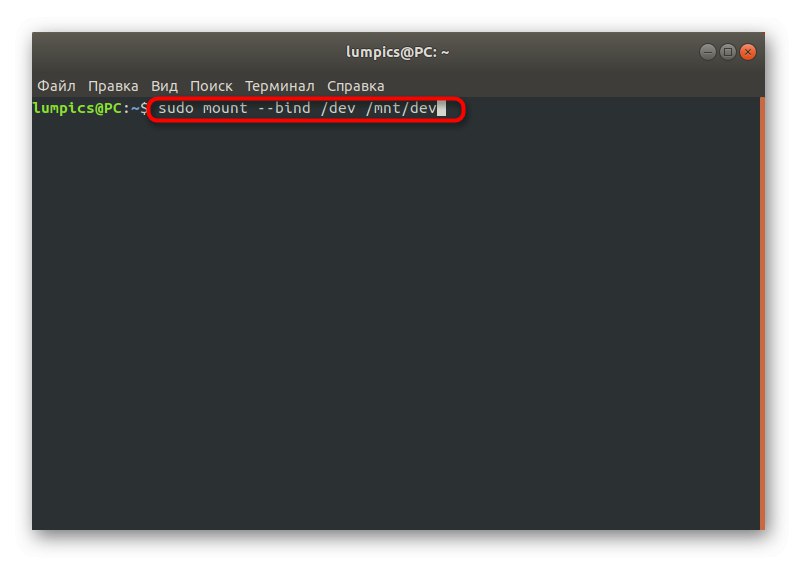
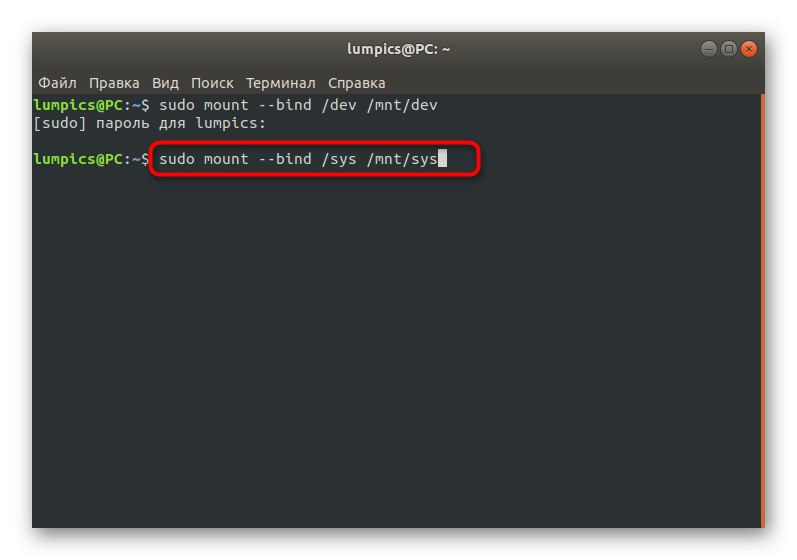

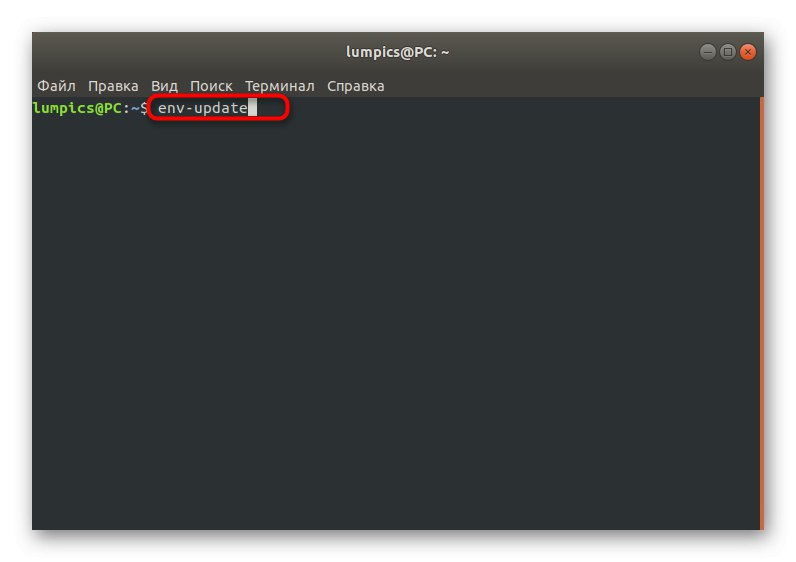
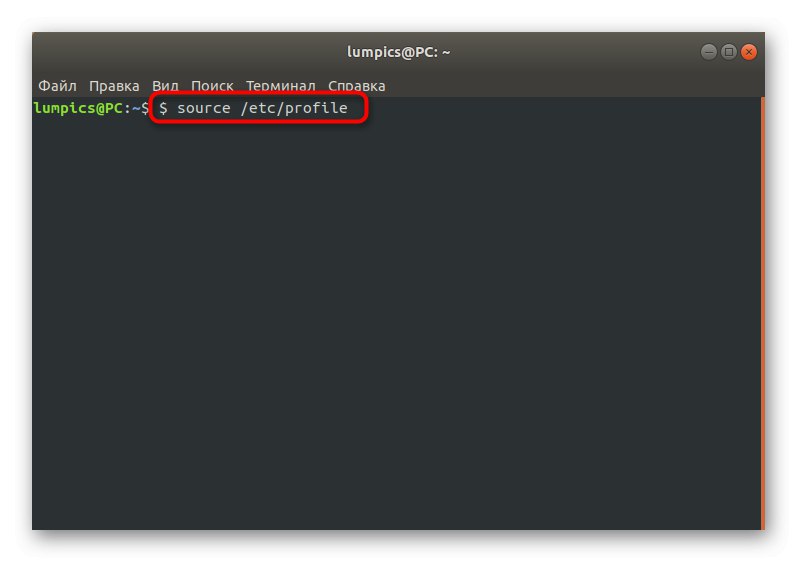
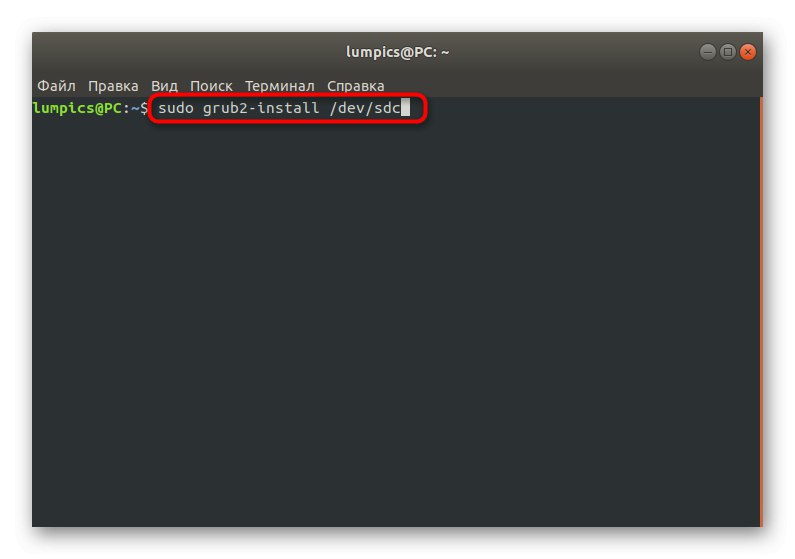
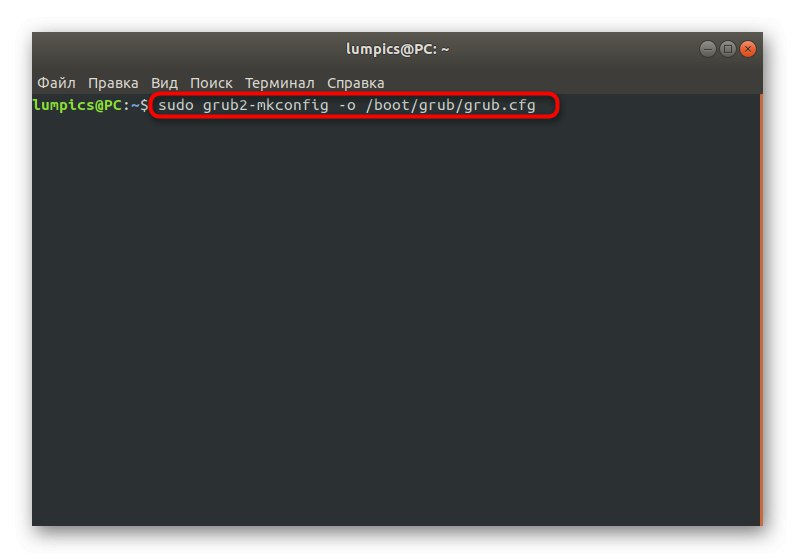
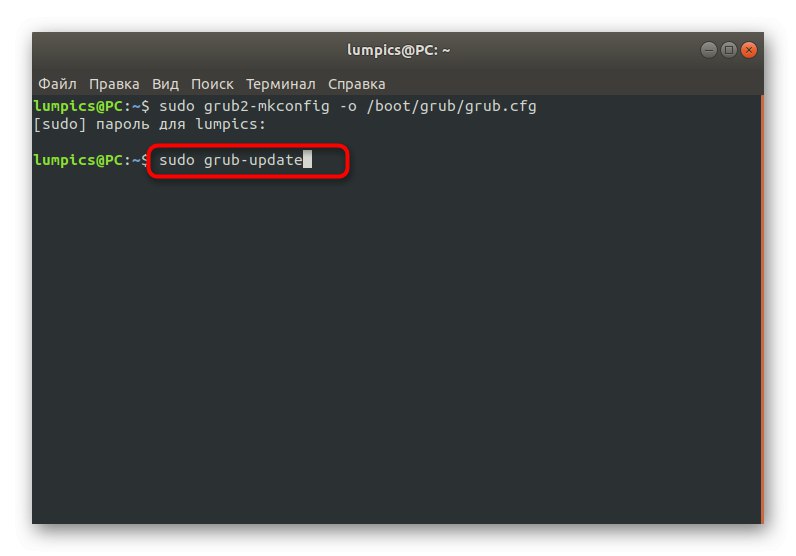
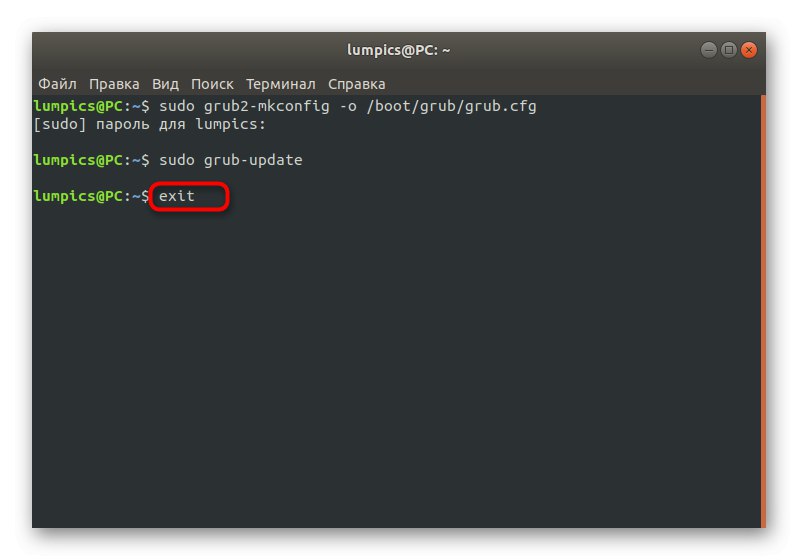
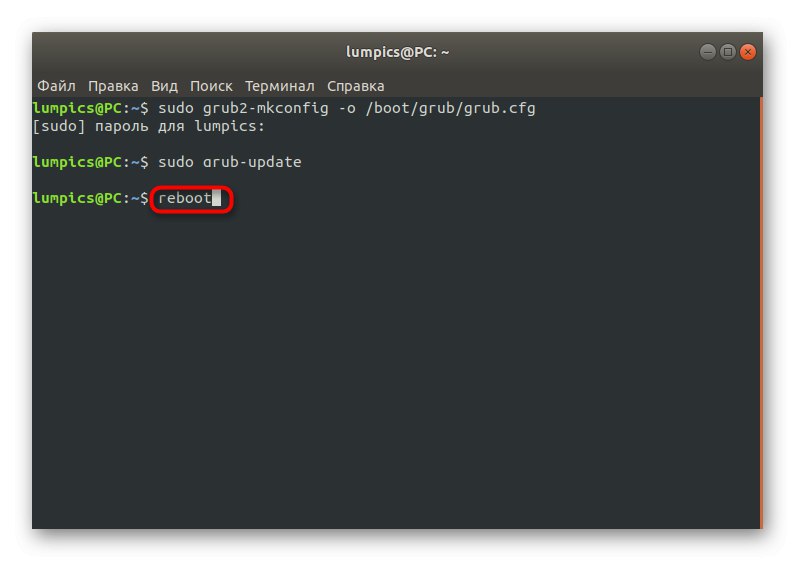
Kot lahko vidite, pri postopkih obnavljanja GRUB2, ko popolnoma odpove, ni nič zapletenega. V večini primerov morate zgolj enega za drugim uporabiti zgornje ukaze, da dosežete pozitiven rezultat, ne da bi prišli do ene same napake. Vendar obstaja enostavnejši način, ki bo prišel prav, če se zagonski nalagalnik ne pokvari popolnoma.O tem bomo še govorili.
3. način: Ročno obnovitev brez LiveCD
Včasih se uporabniki soočajo s situacijami, ko prenos Ubuntuja ni mogoč, vendar se na zaslonu prikaže obvestilo "Podprto je minimalno BASH, kot je urejanje vrstic", spodaj pa aktivna vrstica za vnos ukazov. Temu rečemo minimalno okolje Bash, prek njega pa je na voljo tudi hitrejše okrevanje GRUB.
- V tej lupini uporabite ukaz
ls, da si ogledate seznam pogonov, povezanih z računalnikom. Videti bo nekako takole:(hd2, msdos1, hd2, msdos2, hd2, msdos3, hd2, msdos4). - V tem terminalu lahko hkrati komunicirate le z enim diskom, zato izberite particijo z datotekami zagonskega nalagalnika in ji dodelite spremenljivke okolja z določitvijo
nastavite root = (hd2,2). hd2,2 zamenjajte z želenim imenom. - Vnesite naslednje ukaze enega za drugim, da odprete lupino GRUB.
![Pojdite na disk v minimalni lupini, da obnovite GRUB v Ubuntuju]()
insmod ext2
insmod normalno
normalno - Zaženite jedro. V večini primerov je ukaz primeren za to.
linux / boot / vmlinuz. - Ostaja le izvedba standardnega zagona in v "Terminal" operacijski sistem, izvedite naslednje ukaze enega za drugim:
zagon
sudo grub2-install / dev / sda
sudo grub2-mkconfig -o /boot/grub/grub.cfg
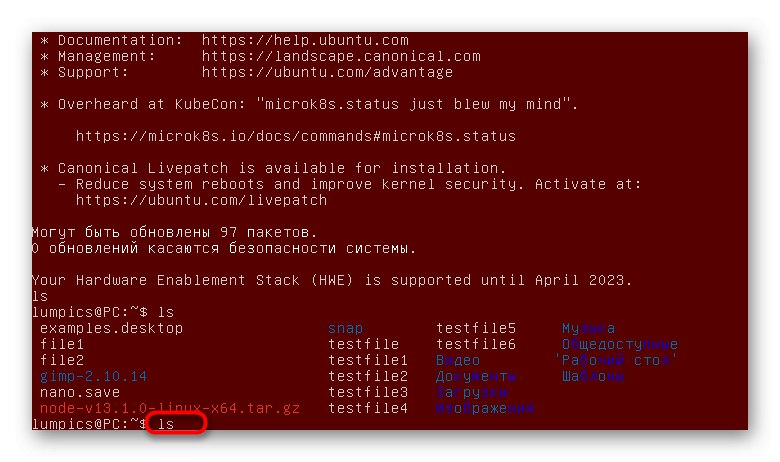
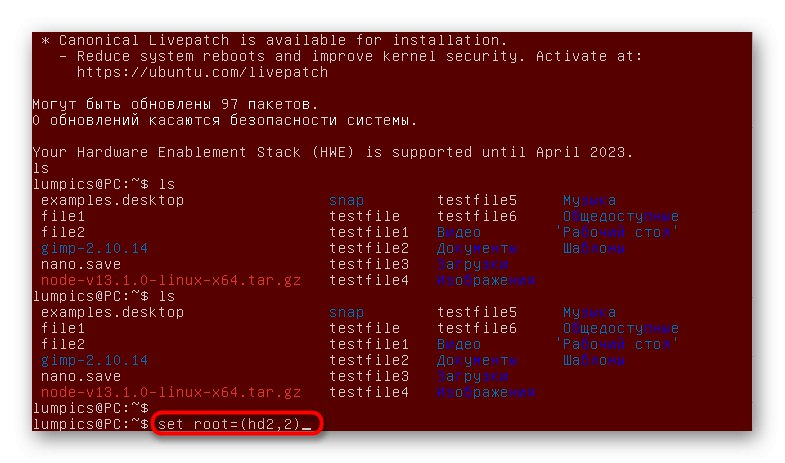
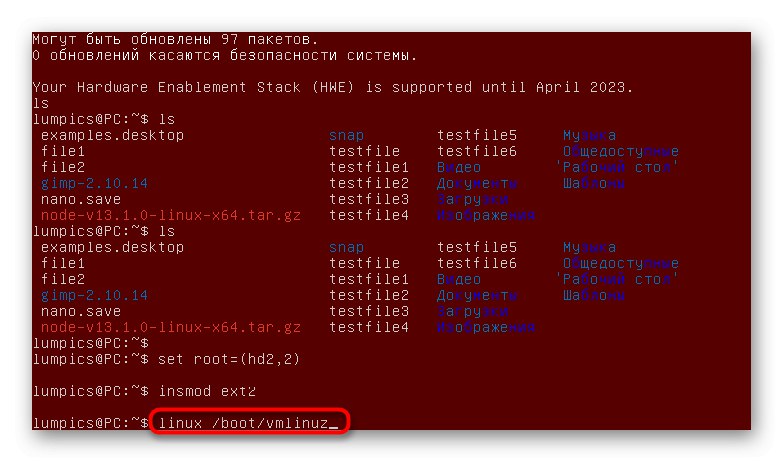
Zdaj ste seznanjeni s tremi različnimi načini za obnovitev GRUB-a v Ubuntuju. Kot lahko vidite, je vsak od njih primeren v določenih situacijah in vključuje izdelavo popolnoma drugačnega algoritma dejanj. Samo izbrati morate najboljšo metodo. Za začetnike vam svetujemo, da ste še posebej pozorni na prvo možnost, saj je za to kategorijo uporabnikov najučinkovitejša.